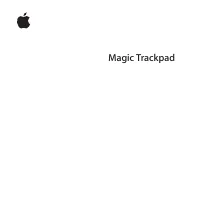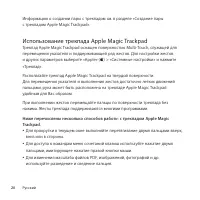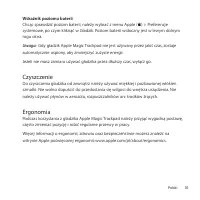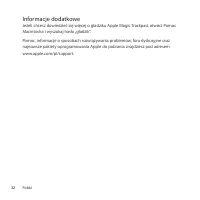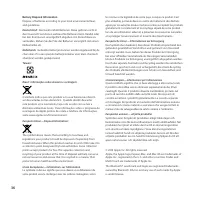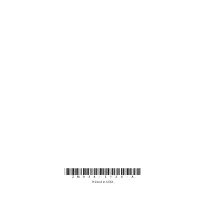Strona 5 - Szybki start; Uaktualnianie oprogramowania; ) > Uaktualnienia, po czym postępować zgodnie ze wskazówkami
25 Polski Szybki start Do gładzika Apple Magic Trackpad dołączone są dwie baterie AA („paluszki”). Urządzenie łączy się z Makiem przy użyciu technologii Bluetooth ® . Przeczytaj niniejszą instrukcję, aby dowiedzieć się, jak uaktualnić oprogramowanie, poznać funkcje lampki wskaźnika, połączyć gładzik...
Strona 6 - Lampka wskaźnika; Włączanie gładzika
26 Polski Lampka wskaźnika Lampka wskaźnika informuje o bieżącym stanie gładzika oraz o baterii. Â Po pierwszym włączeniu gładzika lampka wskaźnika świeci stałym światłem przez 2-3 sekundy, wskazując, że baterie są dobre. Â Jeżeli gładzik nie jest połączony w parę z Makiem, lampka miga. Oznacza to, ...
Strona 7 - Łączenie gładzika Apple Magic Trackpad w parę; Połączenie gładzika w parę z komputerem:; Odwoływanie połączenia w parę; Połączenie w parę z innym Makiem:; Wybierz z menu Apple (
27 Polski Łączenie gładzika Apple Magic Trackpad w parę Apple Magic Trackpad musi zostać połączony w parę z Makiem, co pozwoli urządzeniom komunikować się ze sobą bezprzewodowo. Połączenie gładzika w parę z komputerem: 1 Wybierz z menu Apple ( K ) > Preferencje systemowe, po czym kliknij w Gładzi...
Strona 8 - Korzystanie z gładzika Apple Magic Trackpad; Oto sposoby korzystania z gładzika Apple Magic Trackpad:; Obracaj dwoma palcami zdjęcia, strony i inne rzeczy.
28 Polski Korzystanie z gładzika Apple Magic Trackpad Apple Magic Trackpad zawiera powierzchnię wielodotykową, pozwalającą na przesuwanie wskaźnika i wykonywanie gestów. Po wybraniu z menu Apple ( K ) > Preferencje systemowe i kliknięciu w Gładzik można skonfigurować gesty i inne opcje. Umieść ur...
Strona 9 - Zmiana nazwy gładzika Apple Magic Trackpad; Zmiana nazwy gładzika:; Wymiana baterii
29 Polski  Przesuwaj czterema palcami w górę lub w dół, aby pokazać biurko lub wyświetlić wszystkie okna w Exposé. Jeżeli chcesz dowiedzieć się więcej, zajrzyj do okna preferencji gładzika lub wybierz z menu Pomoc > Pomoc Macintosha i wyszukaj hasło „gładzik”. Zmiana nazwy gładzika Apple Magic T...
Strona 10 - Włóż baterie do komory baterii, tak jak na poniższej ilustracji.; Zamknij komorę baterii.
30 Polski Wymiana baterii: 1 Otwórz komorę baterii, używając monety. Pokrywa komory baterii 2 Włóż baterie do komory baterii, tak jak na poniższej ilustracji. Włóż baterie 3 Zamknij komorę baterii. OSTRZEŻENIE: Zawsze należy wymieniać lub ładować obie baterie jednocześnie. Nie należy łączyć starych...
Strona 11 - Wskaźnik poziomu baterii; Chcąc sprawdzić poziom baterii, należy wybrać z menu Apple (; Czyszczenie
31 Polski Wskaźnik poziomu baterii Chcąc sprawdzić poziom baterii, należy wybrać z menu Apple ( K ) > Preferencje systemowe, po czym kliknąć w Gładzik. Poziom baterii widoczny jest w lewym dolnym rogu okna. Uwaga: Gdy gładzik Apple Magic Trackpad nie jest używany przez jakiś czas, zostaje autom...
Strona 12 - Informacje dodatkowe
32 Polski Informacje dodatkowe Jeżeli chcesz dowiedzieć się więcej o gładziku Apple Magic Trackpad, otwórz Pomoc Macintosha i wyszukaj hasło „gładzik”. Pomoc, informacje o sposobach rozwiązywania problemów, fora dyskusyjne oraz najnowsze pakiety oprogramowania Apple do pobrania znajdziesz pod adrese...